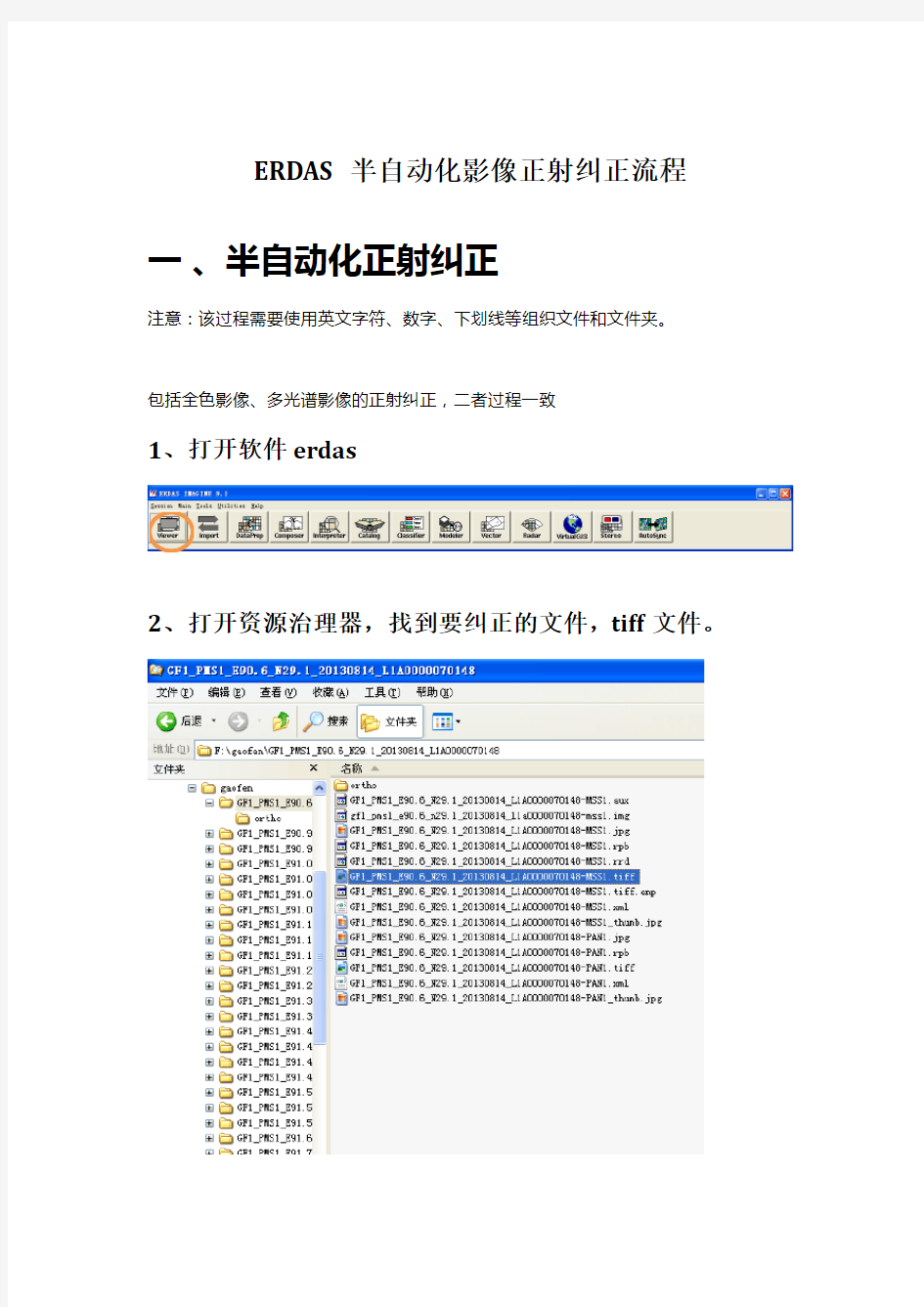
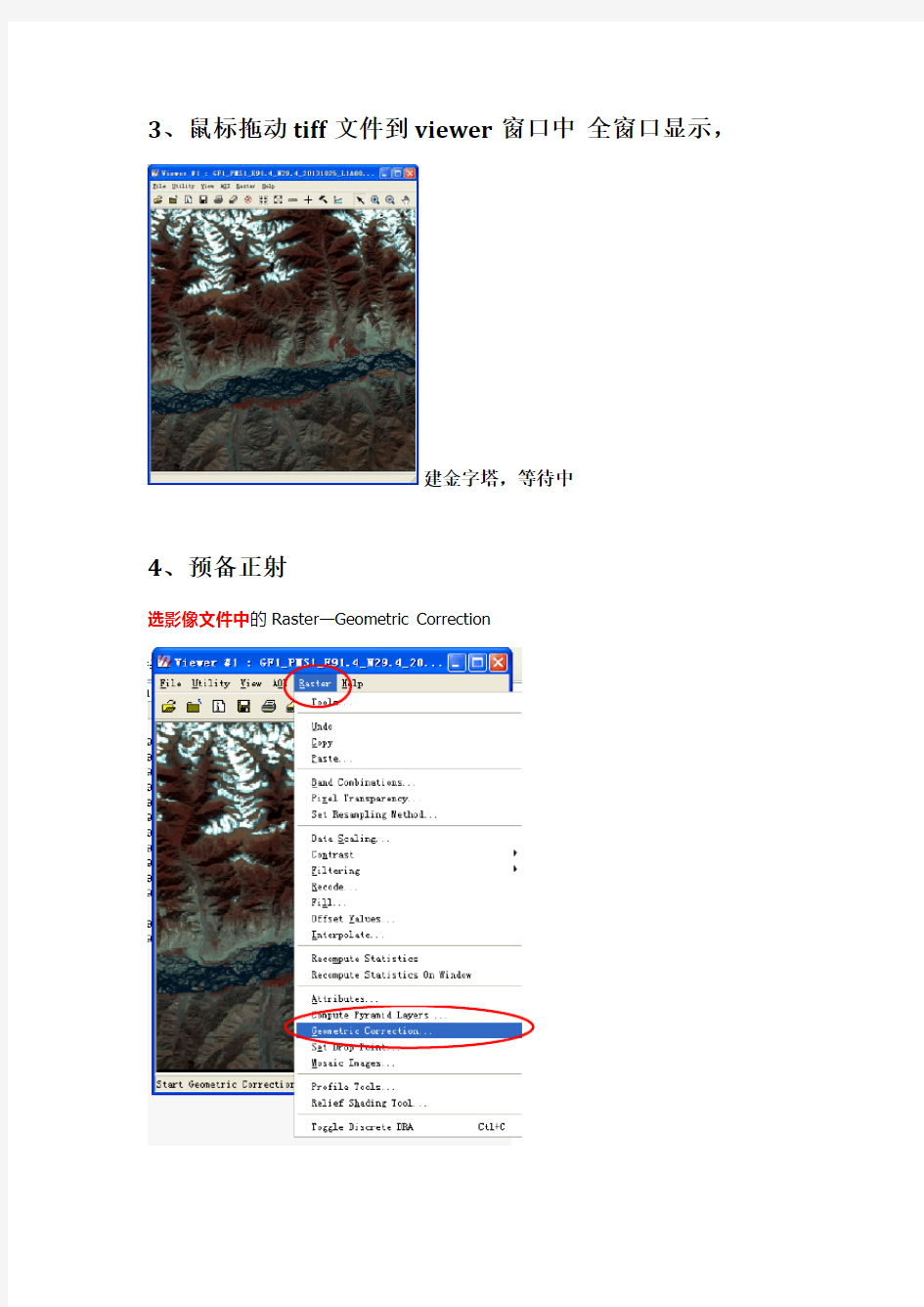
ERDAS半自动化影像正射纠正流程一、半自动化正射纠正
注意:该过程需要使用英文字符、数字、下划线等组织文件和文件夹。
包括全色影像、多光谱影像的正射纠正,二者过程一致
1、打开软件erdas
2、打开资源治理器,找到要纠正的文件,tiff文件。
3、鼠标拖动tiff文件到viewer窗口中全窗口显示,
建金字塔,等待中
4、预备正射
选影像文件中的Raster—Geometric Correction
5、纠正模型选择
显现如下界面(选择/设置纠正模型),选中Quick Bird RPC模型。然后OK。
6、RPC文件调用和DEM加载
接着显现下面界面,分开介绍该界面用到的功能。
1)纠正设置工具
左一:设置纠正模型
左二:设置参考的影像或基础
左三:设置纠正输出的成果(后面会用到,具体再讲)
2)QB RPC模型属性设置
A:调用RPC文件(不操作)
RPC file 是默认的影像校正参考文件,假如那个地点显现空白,说明前面过程存在问题或文件没有选对、文件名与原始影像不一致等问题。
B:调用DEM
Elevation Source是高程数据,即DEM,点击 file,显现新的界面。
点击,显现界面如下
找到DEM数据相应的位置并调用。F:\GAOFEN\DEM.IMG文件
7、正射运算
点击“窗口”输出后,显现如下界面
上左:输出文件的文件名和储备路径。上右:选择B打头的选项
下左:输出文件栅格大小,以后都用0.0000021。下右,勾选上
操作:输出文件的文件名和储备路径
选择红圈中“文件夹”符号,选资源治理器中F:/GAOFEN/对应文件夹中****.tiff,拷贝文件名,粘贴到下图红圈文件名处,并将后缀tiff改为img,点OK
进行《右上,左下,中下,右下》4部分操作
设置完成后,点击OK后显示进度,如下
运算完毕,点击上一个界面的CLOSE。和另一个界面的EXIT.
8、运算结果
运算结果为全色、多光谱影像的正射影像,能够分别用viewer打开看,正射后的影像由正射前的矩形变成了菱形,具有坐标系统(红圈处显示对比)。
纠正前纠正后
文件名沿用原有的文件名,文件格式为img格式(注意:img文件格式由.img后缀的文件和.rrd后缀的文件组成,二者后缀不同,文件名完全相同。
9、降位运算
全色影像和多光谱影像经正射纠正、降位后,预备进行下一步自动配准。
左上:选recent,找到相对应的文件名,选择后(拷贝文件名),点击OK、
右上:选goto,找到相应文件夹,进入ORTHO文件夹,(粘贴文件名),点击OK 上图中间红圈部分,需选择Unsigned 8bit 完毕后,点击OK
重复9、降位运算,
刚才是**.PAN文件处理,现在是**.MSS文件处理,方法同上。
(临时终止)
二、自动配准
注意,确保用于自动配准的全色、多光谱影像是8bit的成果。
看文件大小也能够看出来,多光谱影像的img文件8bit成果在100MB以内,全色影像的img文件8bit成果在400MB以内。
1、打开自动配准界面
2、新建工程
3、输入多光谱影像(mss*.img)
在input images处点右键,再Add input image
找到要添加的多光谱影像的路径和影像文件,点击下图 ok
添加多光谱影像后显示如下:
4、添加全色影像
在reference images处点右键,再Set Reference image
找到要添加的全色影像的路径和影像文件,点击下图 ok
添加完多光谱、全色影像后显示如下:
5、运算配准操纵点
1)在加入的多光谱影像文件名上点右键,再 run APM,开始运算配准操纵点
2)点击run APM后,显现提示,选择“是”,见下图。系统进行操纵点匹配的运算
3)运算操纵点以后的界面如下
4)剔除残差大的操纵点
右
键